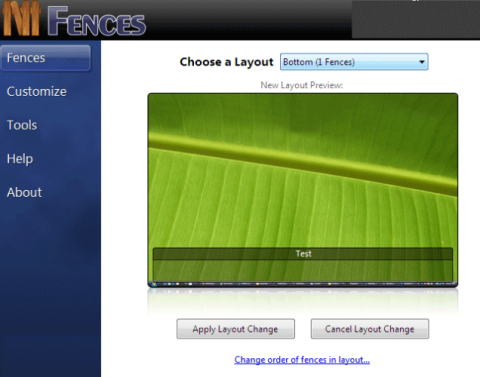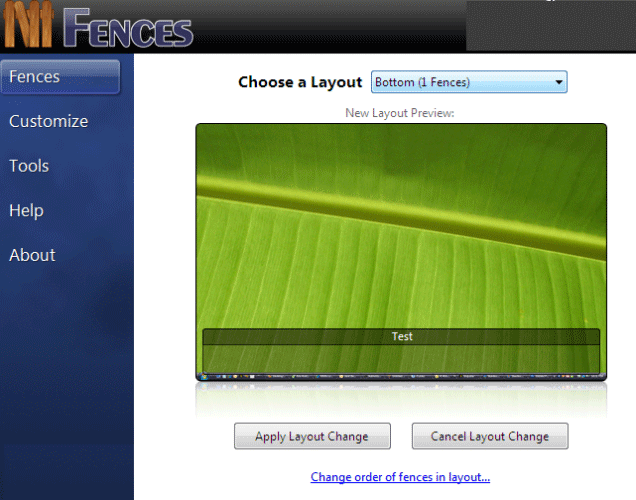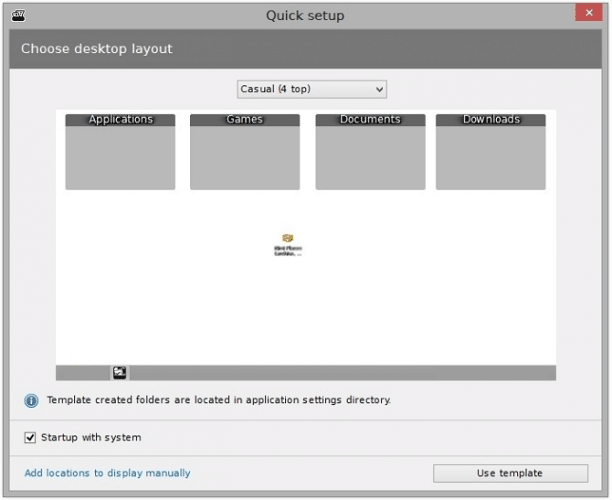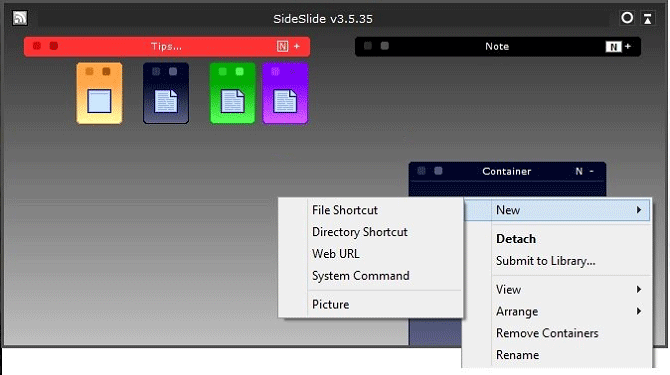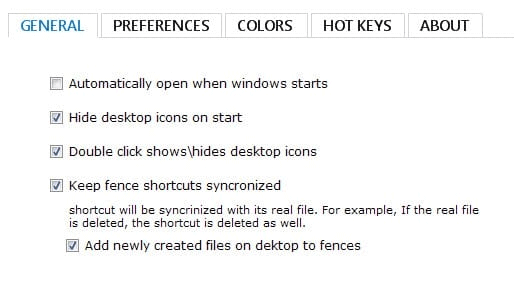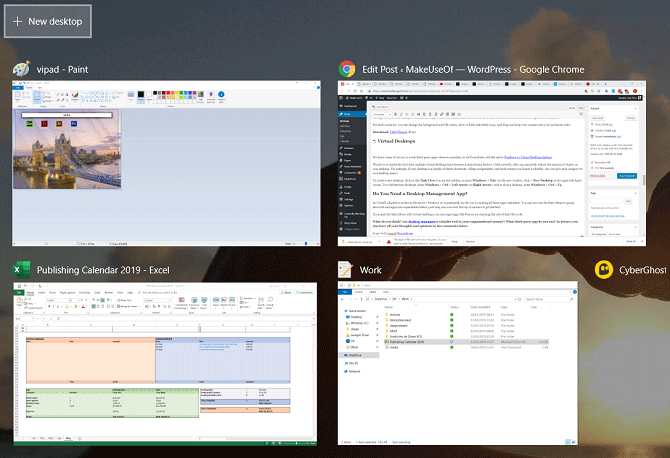Pokud máte rádi vše na ploše, měli byste zvážit použití softwaru pro správu obrazovky, abyste měli věci lépe organizované. Jedním ze slavných softwarů, který pomáhá spravovat obrazovky, je Fences, ale aplikace není zdarma. Níže jsou uvedeny bezplatné alternativy k Fences, které vám pomohou lépe spravovat a organizovat plochu Windows.
1. Ploty
- Stáhněte si Fences verze 1.01
https://filehippo.com/download_fences/7835/
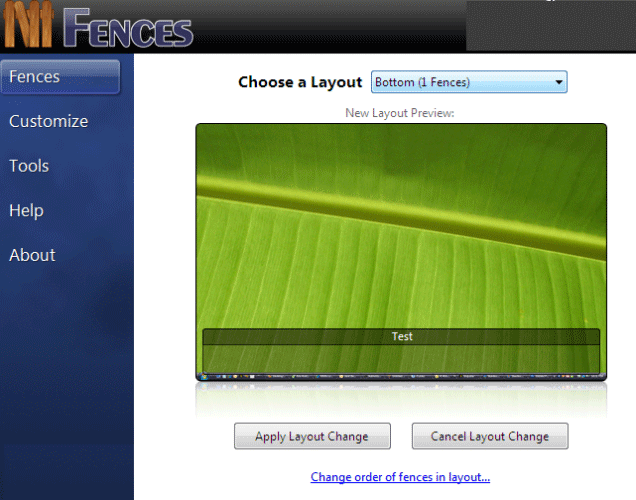
Počkejte, jak mohou být Stardock's Fences alternativou k Fences? Jak víte, Fences je placený software. Ačkoli si můžete software vyzkoušet po dobu 30 dnů zdarma, poté budete muset zaplatit 10 USD, abyste jej mohli nadále používat. Pokud chcete plnou verzi včetně funkce Object Desktop, budete muset za její vlastnictví zaplatit 50 USD.
Možná však nevíte, že když byl poprvé vydán, byl Fences svobodný software. Stále si můžete stáhnout starou verzi Fences zdarma, i když nemá tolik funkcí jako nová verze, ale funguje docela dobře.
2. Místa Nimi
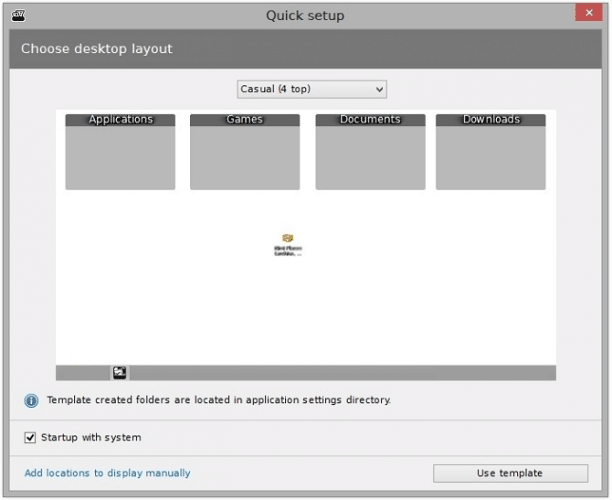
Nimi Places je software pro organizaci stolních počítačů, který uživatelům umožňuje organizovat stolní počítače do vlastních kontejnerů. Každý kontejner může obsahovat soubory a složky z více umístění a každý soubor nebo složka se zobrazí jako ikona nebo miniatura.
Můžete přidat barevné štítky a vytvořit pravidla pro tyto kontejnery pro provádění konkrétních akcí s předdefinovanými časy. Každý kontejner může používat své vlastní téma a různé velikosti ikon. Kromě toho mají tyto kontejnery také vestavěný prohlížeč médií.
Nimi Places je nejen schopen vytvářet miniatury obrázků a videí, ale může také dobře fungovat se soubory Photoshopu, zástupci webových stránek, úložiště složek a soubory produktivity.
3. XLaunchpad
http://www.xwidget.com/
Pokud jste uživatelem Apple, který je zvyklý používat Launchpad a přešel na používání Windows, můžete si přizpůsobit nabídku Start ve Windows 10 tak, aby zkopírovala část Launchpadu, ale aby bylo možné uspořádat všechny nainstalované aplikace jedním kliknutím.Je to pohodlné a šetří to čas.
Jako někdo, kdo má ve zvyku nechávat na ploše stovky zástupců aplikací , vyzkoušejte XLaunchpad. Tento software přinese prostředí Mac Launchpad do Windows. Po instalaci se zobrazí ikona Rocket, kliknutím na tuto ikonu zobrazíte všechny své aplikace. Poté můžete odstranit všechny zástupce aplikací z plochy.
4. SideSlide
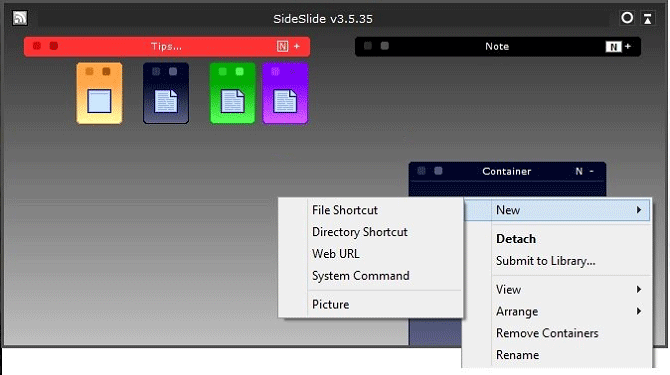
Pokud jste někdy používali Fences, budete milovat SideSlide. Je jako šuplík na psacím stole, takže do něj nacpete vše, co je na stole. Software zaměřený na pracovní prostor. V pracovním prostoru můžete přidávat kontejnery, zástupce, příkazy, adresy URL , kanály RSS, fotografie, připomenutí, poznámky a další.
Veškerý obsah v pracovním prostoru se zobrazí jediným kliknutím. Jednoduše umístíte aplikaci na stranu obrazovky a zmizí z vašeho dohledu, když se nepoužívá, najetím na dok ji odhalíte. SideSlide má mnoho možností přizpůsobení, které můžete změnit, aby aplikace fungovaly podle potřeby.
5. TAGO ploty
https://download.cnet.com/Tago-Fences/3000-2072_4-75940095.html
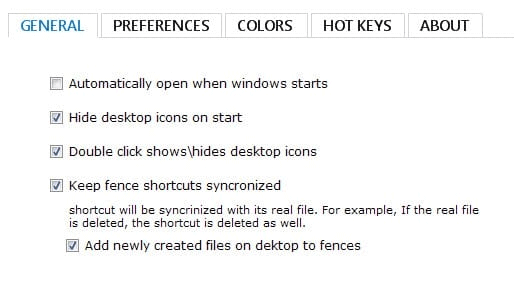
TAGO Fences je nejlehčí software pro správu desktopů na tomto seznamu. Pokud chcete jen několik klíčových funkcí, měli byste to použít. Tento software vám také poskytuje zkušenosti s používáním plotů a míst Nimi zmíněných výše.
TAGO Fences vám umožňuje uložit více zástupců a aplikací v každém kontejneru a má posuvník, pokud je seznam ikon příliš velký. V kontejneru můžete změnit pozadí, barvu, zobrazit nebo skrýt ikony, přetáhnout obsah do své oblíbené složky.
6. Virtuální plocha ve Windows 10
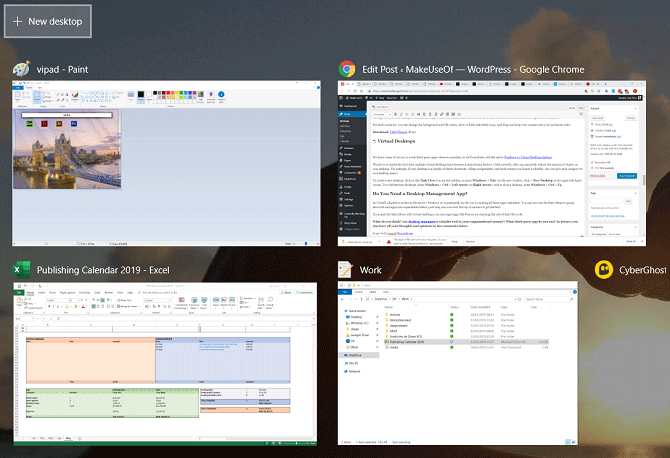
Někteří lidé se obávají instalace softwaru třetích stran do svých počítačů. Jaké je tedy řešení, jak spravovat plochu a nemuset instalovat žádný software? Použijte Windows 10 Virtual Desktop .
Pokud je na ploše vašeho počítače spousta nových aplikací, zástupců, dokumentů, motivů, proč neposkytnout každé kategorii vlastní prostor na ploše.
Chcete-li vytvořit novou plochu, klikněte na ikonu Zobrazení úkolů na hlavním panelu nebo stiskněte Windows + Tab . V novém okně klikněte na + Nová plocha v levém horním rohu. Chcete-li přepínat mezi plochami, stiskněte Windows + Ctrl + šipka doleva (nebo šipka doprava) a pro zavření plochy stiskněte Windows + Ctrl + F4 .
Pokud víte, jak Windows 10 dobře využívat, výše uvedené aplikace vám budou k ničemu. Pomocí nabídky Start můžete seskupit zástupce a aplikace do rozbalených složek (stačí přetáhnout jednu ikonu přes druhou). Nebo spárujte nabídku Start s virtuální plochou, již nebudete muset používat aplikace jako Fences. Pokud však hledáte zážitek podobný Fences, měli byste použít TAGO nebo Nimi.